Opas: Näin tallennat pelivideoita PS4:llä – Myös jälkikäteen
Sonyn Play Station 4:ssä on mahdollista tallentaa pelikuvaa, jonka pystyy jakamaan suoraan Facebookiin, Twitteriin tai Youtubeen. Pelikuvan tallentamisen voi laittaa päälle itse tai tallentaa jälkikäteen jopa viimeisimmät 60 minuuttia, riippuen asetuksista. PS4 tallentaa pelikuvaa oletuksena Full HD:na (1920x1080), mutta asetuksista saa myös tilaa vähemmän kuluttavan 720p:n (1280x720) valittua.
1. Pelikuvan tallentamisen aloittaminen alkaa SHARE-näppäintä kahdesti painamalla, jolloin vasemmassa yläreunassa vilahtaa punainen ympyrä ilmoittamassa tallennuksen aloittamisesta. 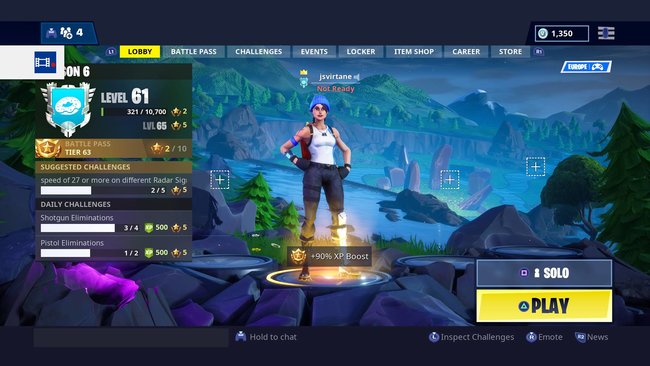
2. Pelikuvan tallentamisen saa lopetettua painamalla jälleen SHARE-näppäintä kahdesti, jolloin yläreunaan tulee ilmoitus videoleikkeen onnistuneesta tallennuksesta näyttötallennusgalleriaa. 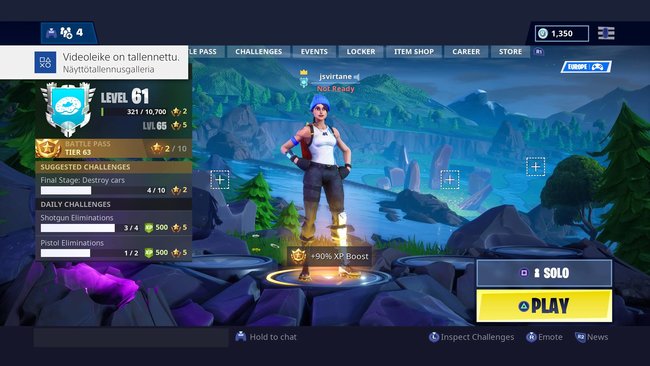
3. Pelkkä kuvankaappauskin onnistuu SHARE-näppäimellä. Vakioasetuksilla, se onnistuu pitämällä SHARE-näppäintä pohjaan painettuna hetken.
Muut SHARE-näppäimen toiminnallisuudet riippuvat valituista asetuksista, jotka näkyvät alla olevassa kuvassa: 
Jos pelaamista ei halua kuitenkaan koko aikaa tallentaa, on PS4:ssä mahdollisuus tallentaa pelikuvaa myös jälkikäteen.
1. Ensimmäiseksi kannattaa "Jakamisen ja lähetyksen asetukset" -valikosta säätää asetukset kuntoon. 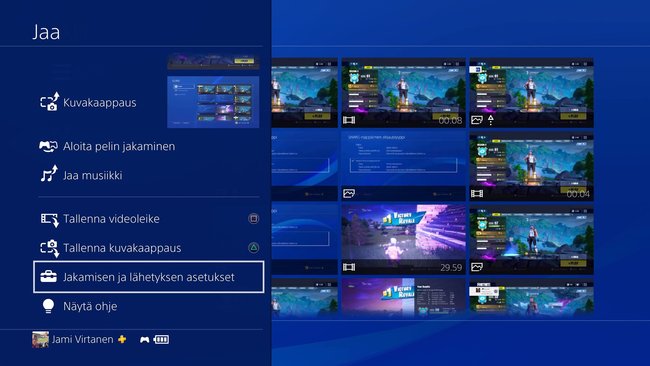
2. Tärkeimpänä "Videoleikkeiden asetukset" -kohdasta videoleikkeen kesto. Leikkeen pituudeksi voi valita 30 sekunnin klipeistä aina 60 minuutin pituisiin videoihin. Pituus kannattaa valita oman käyttötarkoituksen mukaan. 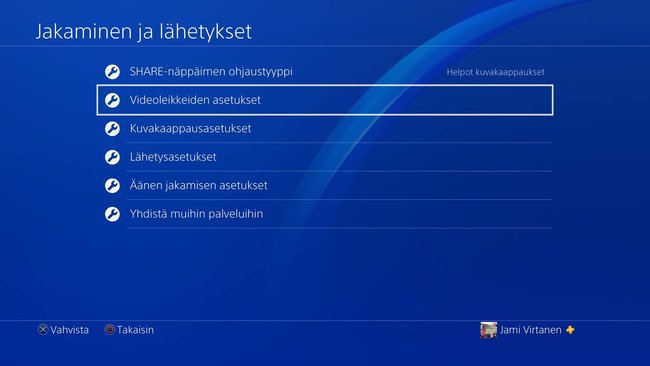
3. Valitun pituinen videoleike tallennetaan avaamalla jakamisvalikko painalla SHARE-näppäintä, jonka jälkeen valitaan Tallenna videoleike avautuvasta valikosta tai painamalla ohjameista neliötä. 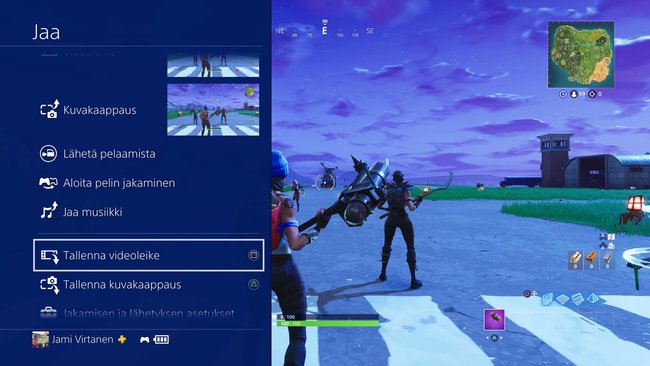
4. Videoleike tallentuu näyttötallennusgalleriaan.
Kuvankaappaukset ja videoleikkeet saa jaettua suoraan PS4:stä myös sosiaaliseen mediaan.
1. Näyttötallennusgalleria löytyy PS4:n oletusvalikosta, jota kautta kuvankaappaukset ja videoleikkeet saa jaettua. 
2. Haluamansa tiedoston saa jaettua painamalla SHARE-näppäintä pohjassa, jonka jälkeen pääsee valitsemaan mihin palveluun tiedosto jaetaan. 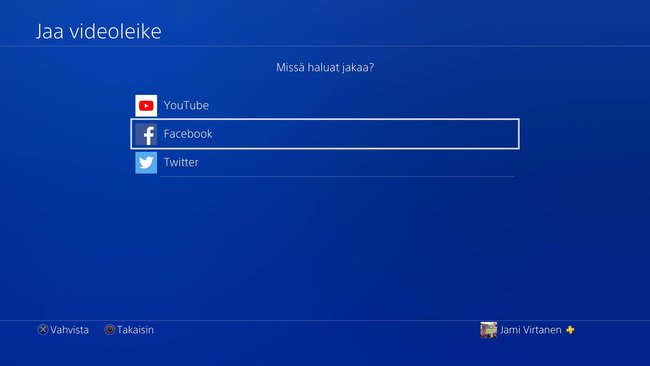







TÄMÄN UUTISEN KOMMENTOINTI ON PÄÄTTYNYT